HydroLANDSCAPE 2018: Errores comunes en la sectorización y dimensionamiento hidráulico
Autor: Guilherme Motta - Data: 28/07/2020
¿Sabe aquel momento en que está creando un proyecto de riego y a la hora de dimensionar aparece aquel error en el que no se tiene la minima noción de dónde viene?
Sabiendo de esa importancia, en la edición de la Revista AuE Riego de este mes, preparamos un tutorial en el cual vamos a aprender sobre HydroLANDSCAPE 2018: Errores comunes en la sectorización y dimensionamiento hidráulico.
Vamos al Primer de los 4 errores más comunes.
Para comenzar, colocamos un sector básico donde mostraremos los posibles problemas de un proyecto, donde se cuenta con 4 filas de 10 aspersores y una bomba.
Nuestro próximo paso es crear los sectores de cada grupo de aspersores, para este proceso se debe clicar en Diagrama/s localizado en la barra de tareas superior, clicar en Crear Sector, después Seleccionar Aspersores, y aparecerá una ventana de trabajo para seleccionar los aspersores deseados, y después dar Enter, aparecerá todas las Informaciones del sector creado.
Vale la pena resaltar que en ese proceso de creación de los sectores, se debe siempre averiguar si hay un equilibrio entre un sector y otro para no generar problemas futuramente. Para hacer eso es sólo clicar en Sectores dentro de la ventana de Diagrama.
Uno de los problemas más comunes, dicho anteriormente, es este que vamos a mostrar.
Dejamos un grupo de aspersores sin crear el sector para mostrarles. Como pueden ver en la imagen de abajo, existe un grupo de aspersores que están sin un sector indicado, y a veces en un proyecto muy grande es difícil encontrar donde está localizado los aspersores, y para ello existe una herramienta que simplifica ese proceso. Es apenas clicar en el aspersor deseado y en la esquina superior derecha se tendrá la opción Seleccionar, que se mostrará directamente en su proyecto donde está localizado, como se muestra a la derecha. Es muy importante no dejar nada sin un sector en el proyecto, pues sino dará errores más adelante.
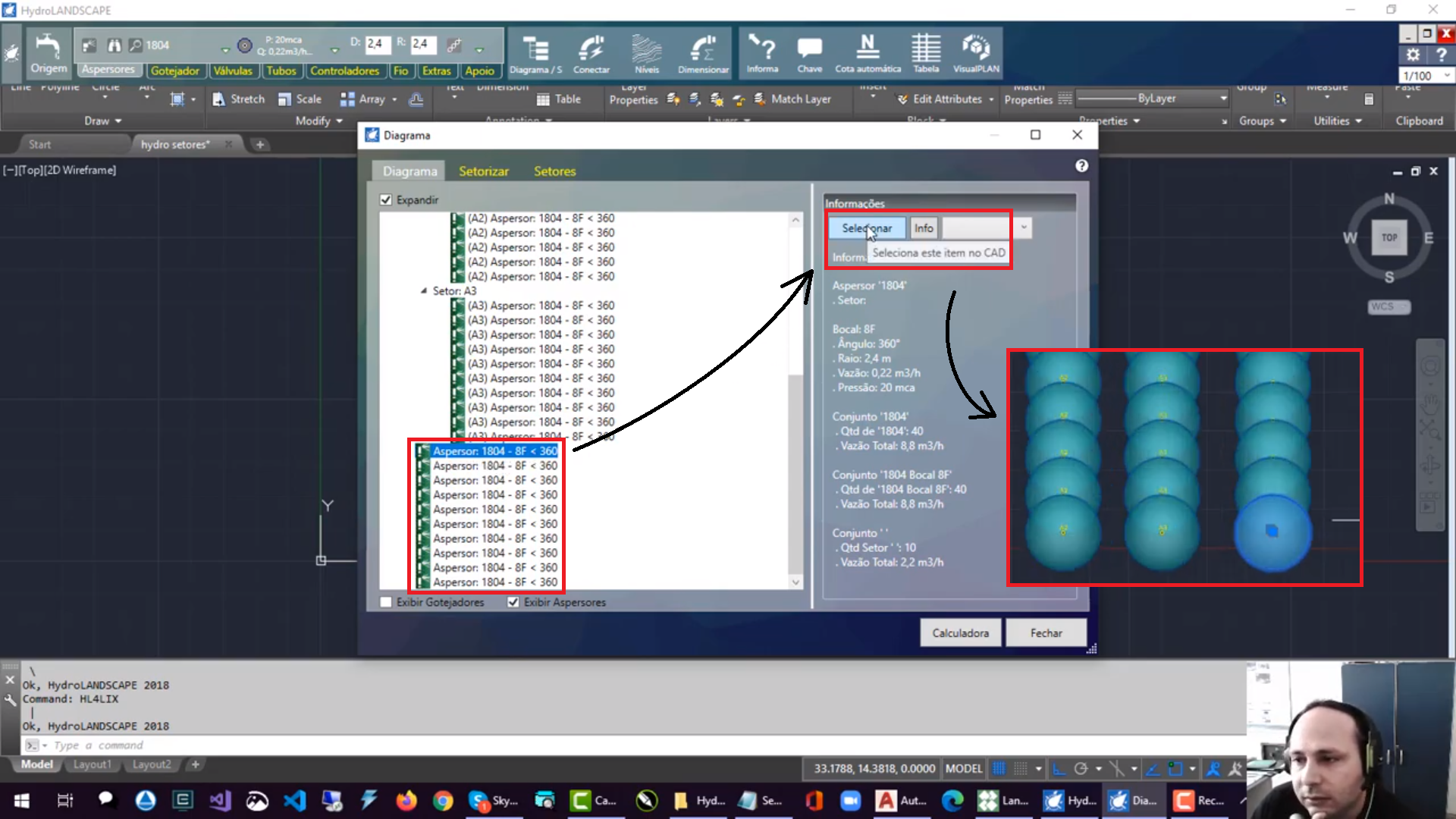
Terminado ese proceso de revisar los aspersores y estar todo correcto estamos listos para seguir con la próxima etapa que sería el registro de las válvulas en cada sector. Primero debemos escoger la válvula necesaria para el proyecto. Fue estipulado que necesitamos de 2,20 de caudal Total, y debemos escoger una que tenga el valor máximo un poco mayor de lo necesario y después aplicarlas en su proyecto. Como en la siguiente imagen.
El próximo paso será aplicar cada válvula a su respectivo sector. Clicando en el Diagrama/s, escoger el sector deseado, clicar en Seleccionar Válvulas, y escogerla en su proyecto. Hacer ese proceso para todas las válvulas de cada sector.
Después de ello, el paso a seguir es conectar todo a través de la tubería. Existem dos maneras para hacerlo, siendo "automático" y "manual". Para hacerlo automático es sólmente clicar en Conectar que está localizado en la barra de tareas de HydroLAND, y escoger el tipo de línea, en nuestro caso fue Línea Secundaria. Hecho eso, seleccione todos los aspersores deseados, como se indica en la siguiente imagen. Lo mismo funciona para la Línea Principal, pero seleccionando los ítems correspondientes a esa línea (Bomba y Válvula).
Ahora, no todos los proyectos son posibles de hacerse con selección "automática", a veces es necesaria la conexión manual, y para ello existen 2 trucos que le pueden ayudar a prevenir posibles errores. Lo primero es congelar los Layers del chorro de riego como se muestra a continuación.
Y el otro truco, tal vez el más importante, son los InsetPoints que posee CAD. ¿Qué es eso? Son aquellas marcaciones automáticas que CAD hace, es una forma de hacer la conexión correcta, exactamente en el InsertPoint del Centro exacto de cada aspersor, válvula o bomba.
Y para insertar los tubos de forma manual, es apenas ir a la barra de tareas de HydroLAND, clicar en Tubos y después en Secundario. Enseguida hacemos lo mismo que dijimos anteriormente, clicamos exactamente en el centro de cada aspersor. Como se muestra a continuación.
Otro error también bastante común es cuando sin querer se conectan dos sectores distintos y esto puede acarrear un problema que aparentemente no tenga solución. Como se representa en la imagen a seguir.
De una forma didáctica, explicaremos por qué se da ese error cuando se conecta un sector en otro.
HydroLAND funciona de la siguiente manera, a partir del momento en que clica en Dimensionar, y después en Circuito, es como si estuviese botando agua desde la bomba y estuviera pasando por los sectores. Sector 1, el agua fue y se devolvió. Sector 2, el agua fue y se devolvió. Sector 3, el agua fue y no consiguió volver para mandar agua al Sector 4, visualizándose así en la interfaz que todos los aspersores del Sector 4 estaban desconectados. Como se mostra en la siguiente imagen.
Y por último, tenemos otro error bastante común, cuando estamos arreglando nuestro proyecto y acabamos, por más que no sea intencionalmente, se termina haciendo un circuito cerrado, y a la hora de Dimensionar su proyecto, es seguro que aparecerá un error.
Es bastante común, tenemos que contornar algún objeto a la hora de hacer nuestro proyecto, sin embargo siempre recordando no hacer circuitos cerrados. Siempre de la siguiente forma:
Vídeo Tutorial:
Vea también
HydroLANDSCAPE 2018: Registrar y utilizar tubos goteadores
HydroLANDSCAPE: Alterar la unidad de exibición de las medidas
HydroLANDSCAPE: Como exportar el presupuesto desde HydroLANDSCAPE
Anterior Siguiente